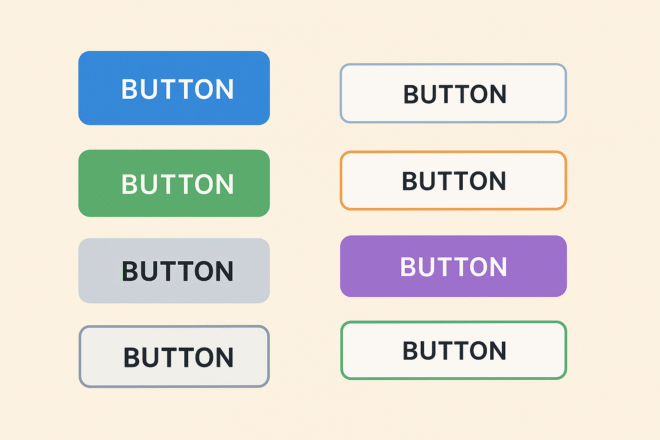
Dalam dunia web development, cara membuat button HTML CSS yang menarik dan fungsional merupakan skill fundamental yang wajib dikuasai setiap frontend developer. Button adalah elemen interaktif paling penting dalam website yang menentukan user experience dan conversion rate.
Artikel ini akan membahas secara mendalam cara membuat button HTML CSS dengan berbagai style modern, mulai dari button sederhana hingga button dengan animasi dan hover effects yang memukau. Setiap contoh dilengkapi dengan kode lengkap yang dapat langsung digunakan dalam project Anda.
Mengapa Button HTML CSS Penting?
Button merupakan elemen crucial dalam web design karena:
- User Interaction: Menjadi titik kontak utama antara user dan website
- Call-to-Action: Mengarahkan user untuk melakukan tindakan tertentu
- Visual Hierarchy: Membantu mengorganisir konten dan prioritas
- Brand Identity: Mencerminkan karakteristik dan style brand
- Conversion Rate: Button yang menarik dapat meningkatkan tingkat konversi
💡 Tips: Button yang baik harus memiliki visual yang jelas, mudah diakses, dan memberikan feedback yang tepat saat diinteraksi.
1. Button HTML CSS Dasar
Mari kita mulai dengan cara membuat button HTML CSS yang paling sederhana namun tetap menarik:
<!-- HTML -->
<button class="btn-basic">Click Me</button>
<!-- CSS -->
<style>
.btn-basic {
background-color: #3498db;
color: white;
padding: 12px 24px;
border: none;
border-radius: 6px;
font-size: 16px;
font-weight: 600;
cursor: pointer;
transition: all 0.3s ease;
}
.btn-basic:hover {
background-color: #2980b9;
transform: translateY(-2px);
box-shadow: 0 4px 12px rgba(52, 152, 219, 0.3);
}
.btn-basic:active {
transform: translateY(0);
box-shadow: 0 2px 6px rgba(52, 152, 219, 0.3);
}
</style>Penjelasan Kode:
padding: 12px 24px– Memberikan ruang dalam button (vertikal 12px, horizontal 24px)border-radius: 6px– Membuat sudut button melengkungtransition: all 0.3s ease– Animasi smooth untuk semua perubahantransform: translateY(-2px)– Efek naik saat hoverbox-shadow– Memberikan efek bayangan
2. Button dengan Gradient Background
Berikut cara membuat button HTML CSS dengan efek gradient yang modern dan eye-catching:
<!-- HTML -->
<button class="btn-gradient">Gradient Button</button>
<!-- CSS -->
<style>
.btn-gradient {
background: linear-gradient(45deg, #ff6b6b, #4ecdc4);
color: white;
padding: 14px 28px;
border: none;
border-radius: 25px;
font-size: 16px;
font-weight: 700;
cursor: pointer;
position: relative;
overflow: hidden;
transition: all 0.3s ease;
}
.btn-gradient::before {
content: '';
position: absolute;
top: 0;
left: -100%;
width: 100%;
height: 100%;
background: linear-gradient(45deg, #4ecdc4, #ff6b6b);
transition: left 0.3s ease;
z-index: -1;
}
.btn-gradient:hover::before {
left: 0;
}
.btn-gradient:hover {
transform: scale(1.05);
box-shadow: 0 8px 25px rgba(255, 107, 107, 0.4);
}
</style>3. Button Outline Style
Style outline sangat populer dalam modern web design. Berikut cara membuat button HTML CSS dengan style outline:
<!-- HTML -->
<button class="btn-outline">Outline Button</button>
<!-- CSS -->
<style>
.btn-outline {
background: transparent;
color: #3498db;
padding: 12px 24px;
border: 2px solid #3498db;
border-radius: 6px;
font-size: 16px;
font-weight: 600;
cursor: pointer;
position: relative;
overflow: hidden;
transition: all 0.3s ease;
}
.btn-outline::before {
content: '';
position: absolute;
top: 0;
left: -100%;
width: 100%;
height: 100%;
background-color: #3498db;
transition: left 0.3s ease;
z-index: -1;
}
.btn-outline:hover {
color: white;
}
.btn-outline:hover::before {
left: 0;
}
</style>4. Button dengan Icon
Menambahkan icon dapat membuat button lebih informatif dan menarik. Berikut cara membuat button HTML CSS dengan icon:
<!-- HTML -->
<button class="btn-icon">
<svg width="20" height="20" viewBox="0 0 24 24" fill="currentColor">
<path d="M12 2l3.09 6.26L22 9.27l-5 4.87 1.18 6.88L12 17.77l-6.18 3.25L7 14.14 2 9.27l6.91-1.01L12 2z"/>
</svg>
Download
</button>
<!-- CSS -->
<style>
.btn-icon {
background-color: #27ae60;
color: white;
padding: 12px 20px;
border: none;
border-radius: 8px;
font-size: 16px;
font-weight: 600;
cursor: pointer;
display: inline-flex;
align-items: center;
gap: 8px;
transition: all 0.3s ease;
}
.btn-icon:hover {
background-color: #219a52;
transform: translateY(-2px);
box-shadow: 0 6px 20px rgba(39, 174, 96, 0.3);
}
.btn-icon svg {
transition: transform 0.3s ease;
}
.btn-icon:hover svg {
transform: rotate(360deg);
}
</style>5. Button dengan Loading Animation
Button dengan loading state sangat penting untuk UX yang baik. Berikut cara membuat button HTML CSS dengan animasi loading:
<!-- HTML -->
<button class="btn-loading" onclick="toggleLoading(this)">
<span class="btn-text">Submit</span>
<span class="btn-spinner"></span>
</button>
<!-- CSS -->
<style>
.btn-loading {
background-color: #8e44ad;
color: white;
padding: 12px 24px;
border: none;
border-radius: 6px;
font-size: 16px;
font-weight: 600;
cursor: pointer;
position: relative;
transition: all 0.3s ease;
min-width: 120px;
}
.btn-spinner {
display: none;
width: 20px;
height: 20px;
border: 2px solid transparent;
border-top: 2px solid white;
border-radius: 50%;
animation: spin 1s linear infinite;
}
.btn-loading.loading .btn-text {
display: none;
}
.btn-loading.loading .btn-spinner {
display: inline-block;
}
.btn-loading.loading {
cursor: not-allowed;
opacity: 0.7;
}
@keyframes spin {
0% { transform: rotate(0deg); }
100% { transform: rotate(360deg); }
}
</style>
<!-- JavaScript -->
<script>
function toggleLoading(button) {
button.classList.add('loading');
setTimeout(() => {
button.classList.remove('loading');
}, 3000);
}
</script>6. Button Group
Untuk membuat sekelompok button yang terhubung, berikut cara membuat button HTML CSS dalam bentuk group:
<!-- HTML -->
<div class="btn-group">
<button class="btn-group-item active">Left</button>
<button class="btn-group-item">Center</button>
<button class="btn-group-item">Right</button>
</div>
<!-- CSS -->
<style>
.btn-group {
display: inline-flex;
border-radius: 6px;
overflow: hidden;
box-shadow: 0 2px 8px rgba(0,0,0,0.1);
}
.btn-group-item {
background-color: #ecf0f1;
color: #2c3e50;
padding: 12px 20px;
border: none;
border-right: 1px solid #bdc3c7;
font-size: 14px;
font-weight: 600;
cursor: pointer;
transition: all 0.3s ease;
}
.btn-group-item:last-child {
border-right: none;
}
.btn-group-item:hover {
background-color: #d5dbdb;
}
.btn-group-item.active {
background-color: #3498db;
color: white;
}
</style>7. Button Responsive
Membuat button yang responsive sangat penting untuk mobile-first design. Berikut cara membuat button HTML CSS yang responsive:
<!-- HTML -->
<button class="btn-responsive">Responsive Button</button>
<!-- CSS -->
<style>
.btn-responsive {
background-color: #e74c3c;
color: white;
padding: 12px 24px;
border: none;
border-radius: 6px;
font-size: 16px;
font-weight: 600;
cursor: pointer;
width: 100%;
max-width: 300px;
transition: all 0.3s ease;
}
.btn-responsive:hover {
background-color: #c0392b;
transform: translateY(-2px);
}
/* Tablet */
@media (max-width: 768px) {
.btn-responsive {
padding: 14px 20px;
font-size: 18px;
max-width: 250px;
}
}
/* Mobile */
@media (max-width: 480px) {
.btn-responsive {
padding: 16px 18px;
font-size: 16px;
max-width: 100%;
border-radius: 8px;
}
}
</style>Tips dan Best Practices
1. Accessibility (A11y)
Saat mempelajari cara membuat button HTML CSS, selalu perhatikan accessibility:
- Focus State: Selalu berikan visual feedback saat button di-focus
- Contrast Ratio: Pastikan kontras warna memenuhi standar WCAG
- Size Target: Minimum 44px x 44px untuk touch devices
- Screen Reader: Gunakan aria-label untuk button dengan icon saja
/* Focus state untuk accessibility */
.btn:focus {
outline: 2px solid #3498db;
outline-offset: 2px;
}
/* Button dengan aria-label */
<button aria-label="Close dialog" class="btn-close">×</button>2. Performance Optimization
Optimasi performa dalam cara membuat button HTML CSS:
- CSS Transform: Gunakan transform daripada mengubah position
- Will-change: Gunakan untuk animasi yang kompleks
- Hardware Acceleration: Manfaatkan GPU dengan transform3d
/* Optimasi performa */
.btn-optimized {
will-change: transform;
transform: translateZ(0); /* Hardware acceleration */
}
.btn-optimized:hover {
transform: translateY(-2px) translateZ(0);
}3. CSS Variables untuk Theming
Gunakan CSS custom properties untuk kemudahan maintenance:
:root {
--btn-primary-bg: #3498db;
--btn-primary-hover: #2980b9;
--btn-padding: 12px 24px;
--btn-radius: 6px;
}
.btn-theme {
background-color: var(--btn-primary-bg);
padding: var(--btn-padding);
border-radius: var(--btn-radius);
}
.btn-theme:hover {
background-color: var(--btn-primary-hover);
}Artikel Terkait
Untuk memperdalam pemahaman Anda tentang web development, baca juga artikel-artikel berikut:
- Tutorial HTML CSS Lengkap untuk Pemula – Pelajari dasar-dasar HTML CSS dari nol
- CSS Flexbox dan Grid: Layout Modern untuk Web Developer – Kuasai teknik layout terbaru
- Kelas Programmer: Frontend Developer Bootcamp Terlengkap – Bergabung dengan bootcamp frontend terbaik
Frequently Asked Questions (FAQ)
❓ Apa perbedaan antara <button> dan <input type=”button”>?
Jawab: Element <button> lebih fleksibel karena dapat menampung konten HTML seperti icon, gambar, atau text formatting. Sedangkan <input type=”button”> hanya dapat menampilkan text plain. Dalam cara membuat button HTML CSS modern, <button> lebih direkomendasikan karena semantic yang lebih baik dan kemudahan styling.
❓ Bagaimana cara membuat button yang accessible untuk screen reader?
Jawab: Untuk membuat button accessible: (1) Gunakan element <button> semantik, (2) Berikan aria-label untuk button dengan icon saja, (3) Pastikan focus state terlihat jelas, (4) Gunakan contrast ratio minimal 4.5:1, (5) Ukuran minimum 44x44px untuk touch target. Contoh: <button aria-label=”Close dialog”>×</button>
❓ Mengapa menggunakan transform daripada mengubah position untuk animasi?
Jawab: Transform lebih performant karena: (1) Tidak memicu layout reflow, (2) Dapat diakselerasi hardware oleh GPU, (3) Animasi lebih smooth dan tidak mempengaruhi elemen lain. Dalam cara membuat button HTML CSS dengan animasi, selalu gunakan transform: translateY() daripada mengubah top/bottom property.
❓ Bagaimana cara membuat button yang responsive di semua device?
Jawab: Untuk button responsive: (1) Gunakan relative units seperti em/rem untuk font-size, (2) Set max-width dan width: 100% untuk fleksibilitas, (3) Adjust padding menggunakan media queries, (4) Pastikan touch target minimal 44px di mobile, (5) Test di berbagai screen size. Gunakan CSS Grid atau Flexbox untuk layout yang lebih fleksibel.
❓ Kapan sebaiknya menggunakan CSS animations vs JavaScript untuk button effects?
Jawab: Gunakan CSS animations untuk: hover effects, simple transitions, loading spinners. Gunakan JavaScript untuk: complex interactions, state management, conditional animations, user input responses. CSS animations lebih performant untuk efek sederhana, sedangkan JavaScript memberikan kontrol yang lebih detail untuk interaksi kompleks.
❓ Bagaimana cara mengoptimalkan loading time untuk button dengan banyak CSS?
Jawab: Optimasi loading: (1) Minify CSS dan hapus unused styles, (2) Gunakan CSS critical path untuk button above-the-fold, (3) Lazy load CSS untuk button yang tidak immediately visible, (4) Combine multiple CSS files, (5) Gunakan CSS custom properties untuk mengurangi repetisi kode. Tools seperti PurgeCSS dapat membantu menghapus CSS yang tidak terpakai.
Kesimpulan
Cara membuat button HTML CSS yang telah kita bahas mencakup berbagai teknik dan style modern yang dapat langsung diterapkan dalam project web development Anda. Dari button sederhana hingga button dengan animasi kompleks, setiap teknik memiliki kegunaan dan konteks penggunaan yang berbeda.
Poin-poin penting yang telah dipelajari:
- Struktur Dasar: HTML semantic dengan CSS styling yang proper
- Visual Design: Penggunaan warna, typography, spacing, dan effects
- Interactivity: Hover states, active states, dan loading animations
- Accessibility: Focus states, contrast ratio, dan screen reader support
- Responsive Design: Adaptasi untuk berbagai screen size dan device
- Performance: Optimasi animasi dan CSS untuk loading yang cepat
Ketujuh style button yang dijelaskan dapat dikombinasikan dan dimodifikasi sesuai kebutuhan:
- Button Dasar – Cocok untuk general purpose dan pemula
- Gradient Button – Ideal untuk call-to-action yang eye-catching
- Outline Button – Perfect untuk secondary actions
- Icon Button – Bagus untuk actions yang membutuhkan visual cue
- Loading Button – Essential untuk form submissions dan async operations
- Button Group – Useful untuk related actions atau toggles
- Responsive Button – Must-have untuk mobile-first design
Untuk mengembangkan skill lebih lanjut, cobalah:
- Eksperimen dengan CSS custom properties untuk theming
- Implementasi dark mode support
- Buat button component library yang reusable
- Integrasikan dengan CSS frameworks seperti Tailwind CSS
- Tambahkan micro-interactions untuk better UX
Ingatlah bahwa button yang baik bukan hanya tentang visual yang menarik, tetapi juga tentang functionality, accessibility, dan user experience yang optimal. Terus berlatih dan eksperimen dengan berbagai teknik untuk menciptakan button yang tidak hanya beautiful, tetapi juga functional dan accessible untuk semua user!
